朝礼(本日の要点)
- 基本:下のシートタブをクリック。
- 最速:
Ctrl + PageDown / PageUp(次/前のシート)。 - シートが多い時:左下のタブスクロール矢印を右クリック→全シート一覧から一発ジャンプ。
- 目次シート:
=HYPERLINK("#Sheet2!A1","Sheet2へ")でジャンプリンク。
はじめに
こんにちは、PCスキル工場のHiroです。
Excelで複数のシートを行き来できると、探す時間を減らし、入力ミスも減少します。
本記事はWindowsユーザー向けに、初心者や高齢者・スマホ利用者でも迷わないよう、マウス操作 → キーボード操作 → たくさんのシートの扱い方の順で、最短ルートだけをシンプルにまとめました。今日から使える“いつもの癖”を作って、毎日の作業をラクにしましょう。
※この記事ではWindows OSを利用しております。
基本:マウスでサッと切り替え
- 画面下のシートタブをクリック
- 右端の+で新規シート
- 右クリックで「名前の変更」「削除」「移動またはコピー」
- タブをドラッグで並べ替え
最速:キーボードでパッと移動
- 次のシートへ:
Ctrl + PageDown - 前のシートへ:
Ctrl + PageUp
ノートPCのコツ
PgUp/PgDn が単独キーでない場合、Ctrl + Fn + ↓(PgDn相当) / Ctrl + Fn + ↑(PgUp相当) を試してください。
代替法(覚えやすい)F6 → シートタブにフォーカス → ← / → で移動 → Enter で決定。
シートが多すぎる時のワザ
一覧から一発ジャンプ
- 左下の〈◀ ▶〉タブスクロール矢印を右クリック
- 表示されたシート一覧から選んで移動
端まで瞬間移動
- タブスクロール矢印をCtrl + クリックで先頭/末尾へ
“目次シート”で超快適に
1枚「目次」シートを作り、各シートへハイパーリンク。
- 例:
=HYPERLINK("#Sheet2!A1","Sheet2へ")(同一ブック内のSheet2のA1へ) - 各シートのA1などに
=HYPERLINK("#目次!A1","目次へ戻る")を置けば往復がラク。
※ シート名を変えたらリンクも更新を。
うまく動かない?チェック4点
- 押し間違い:
Ctrl + PageDown/Upになっているか - Fn が必要:ノートPCは PgUp/PgDn が Fn 併用の場合あり
- 編集モード:セルでカーソル点滅なら Esc で解除してから
- Scroll Lock:点灯なら Scroll Lock をオフ
60秒ドリル(今日の習慣化)
- 空のブックに3枚シートを追加
Ctrl + PageDown/Upを10往復- 左下の矢印を右クリック→一覧から目的のシートへ
- 目次に
=HYPERLINK("#Sheet2!A1","Sheet2へ")を入れて動作確認
終礼(本日のまとめ)
- 通常はショートカット、迷ったら一覧表示、定番ファイルは目次リンク。
- ノートPCはFnの有無に注意。編集中はEscで解除。
- 毎回1回でもショートカットを使う――それだけで確実に時短できます。


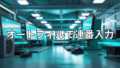
コメント